반응형
이번에 소개해 드릴 RSS 리더는 FeedDemon입니다. 데스크탑 기반 리더구요. 오래 써본 경험은 없기 때문에 여러 옵션을 소개해 드리지는 못하지만 기본적으로 설치하고 피드를 추가하는 방법까지 알아보도록 해요. RSS 리더도 섹션을 따로 만들어서 소개해 드릴까 생각했었는데 그렇게 되면 카테고리가 너무 방대해 질 것 같아서 Blog News 섹션에 다루기로 했습니다. 피드데몬의 강점이라면 코멘트 창만 따로 불러올수 있고 그 자리에서 댓글을 달수 있다는 거에요. 즉 블로그에 방문하지 않고도 리더기에서 댓글달기가 가능합니다. 좋습니다.
※ 피드데몬의 장점: Jely님이 코멘트로 제공해 주신 정보입니다. "FeedDemon의 가장 큰 장점은 웹과 Sync가 된다는 점입니다. 보통 웹RSS리더를 사용하는 이유는 어느 컴퓨터에서나 사용할 수 있다는 장점 때문이지만, 어플리케이션의 경우 더 많은 기능이 있음에도 불구하고 설치한 한 대의 컴퓨터에서 밖에 사용할 수 없다는 단점이 있습니다.
FeedDemon의 경우 웹에 Sync가 되기 때문에 어느 컴퓨터에 설치를 해도 동일한 구독 목록과, 심지어 읽었는지 안읽었는지 까지 Sync가 됩니다."
☞ 피드데몬에 접속합니다. http://www.newsgator.com/Individuals/FeedDemon/Default.aspx 중간에 보시면 Free Download라는 곳이 보입니다. 클릭하면 다운로드 창이 나옵니다. 파일을 저장한 후 설치합니다.
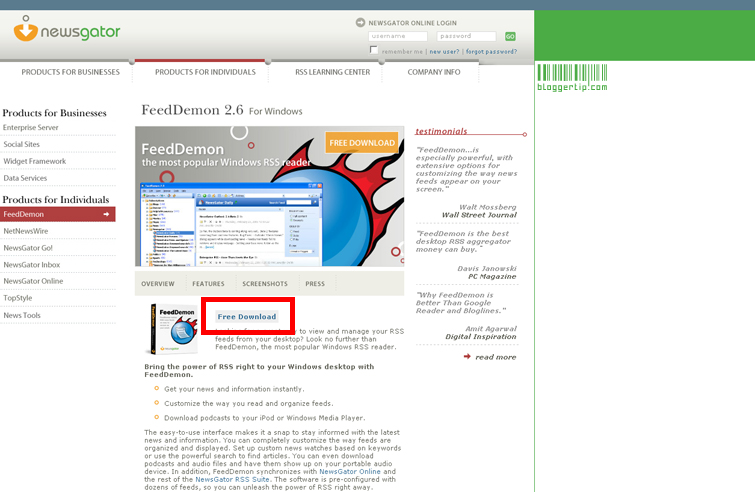
☞ 설치를 마치면 아래의 화면이 나오게 됩니다. 이제 블로그를 추가해 볼게요. Subscribe 옆에 화살표가 있습니다. 클릭하면 세부 메뉴가 나오게 되요. 클릭합니다.
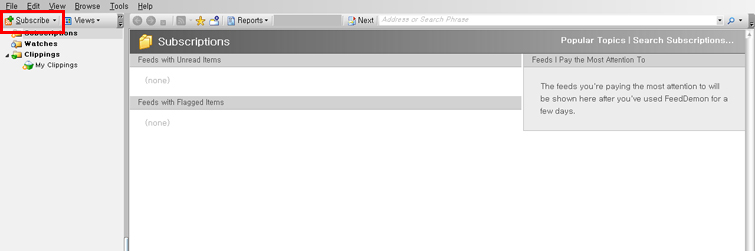
☞ 하위 메뉴가 나옵니다. 빨간색으로 체크된 곳을 누르면 새로운 블로그 혹은 웹사이트의 피드를 추가할수 있습니다. 클릭합니다.
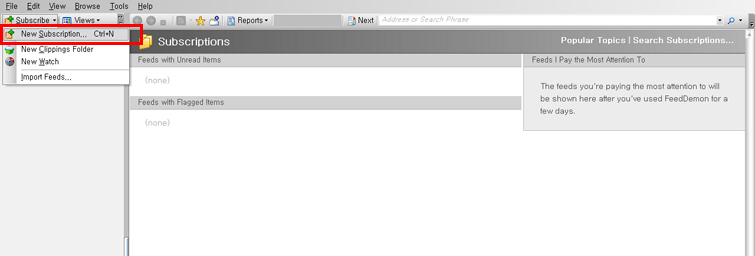
☞ 구독창이 나오게 되요. 빈칸에 자신이 구독하고자 하는 블로그의 이름을 넣어주면 됩니다. 블로거팁 닷컴을 예로 들어 블로그 URL을 입력해 봤습니다. 입력을 마치면 하단의 Next 버튼을 누릅니다.
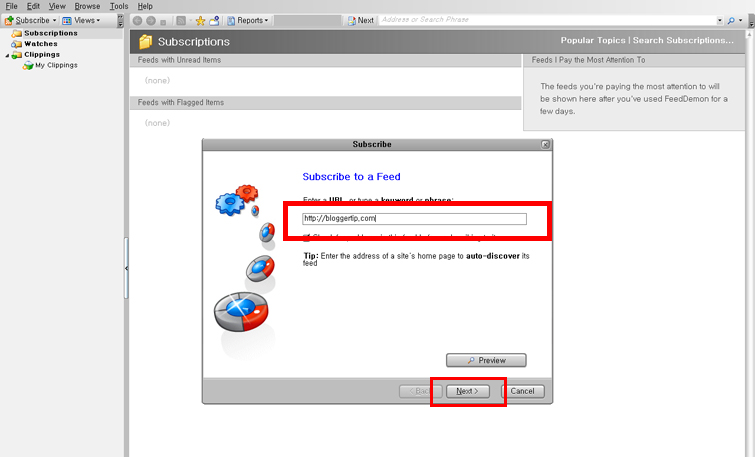
☞ 타이틀 입력창이 나옵니다. 이전 단계에서 블로그 주소가 정상적으로 입력되면 아래처럼 자동으로 블로그 이름이 입력되서 나옵니다. 역시 Next 버튼을 누르고 다음단계로 진행합니다.
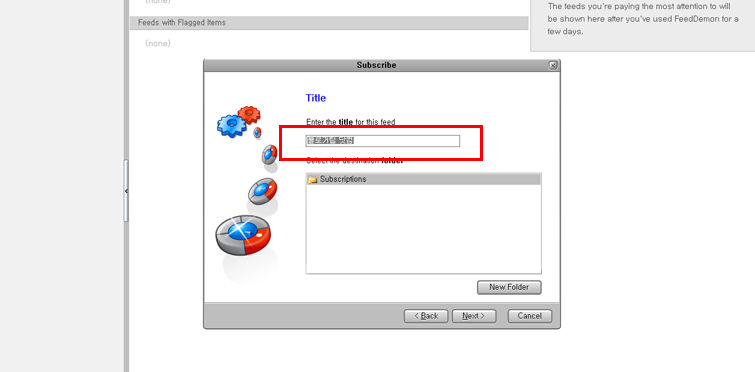
☞ 좌측에 블로거팁 닷컴이 추가된 모습이 보입니다. 클릭했더니 우측에 글들이 나왔어요. 글 제목 옆에 있는 그림을 클릭하면 본문이 나오게 됩니다. 형광색으로 표시된 부분이 바로 "코멘트 표시" 버튼입니다. 클릭해 볼게요.
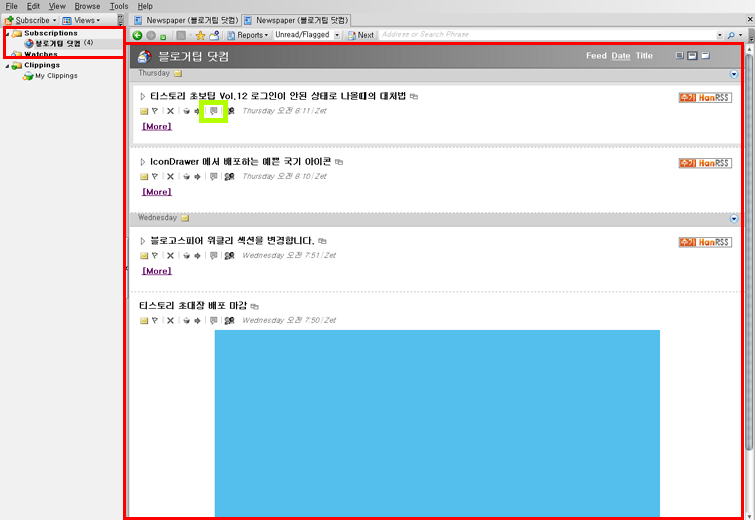
☞ 코멘트창이 바로 나왔습니다. 이 자리에서 코멘트가 달아지는지 확인해 볼게요. 댓글을 달기 위해 오른쪽 스크롤 바를 움직여서 내려가 보겠습니다.
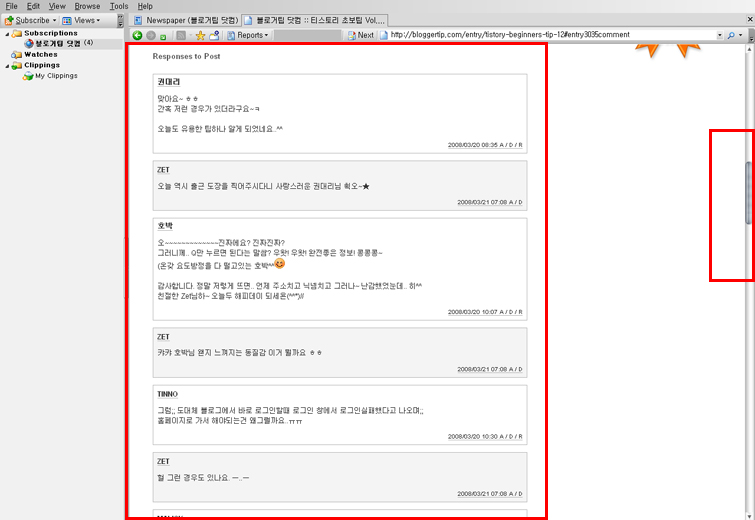
☞ 댓글을 임의로 달아봤습니다. 저장해 볼게요.
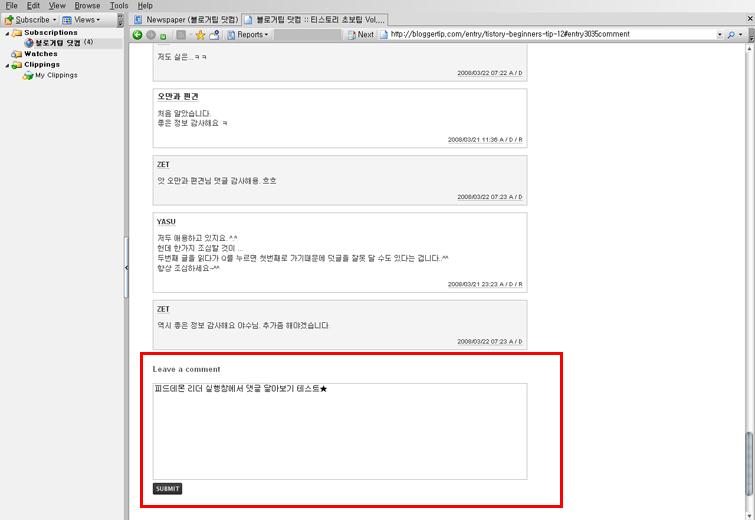
☞ 댓글이 정상적으로 입력된 모습을 볼수 있었습니다. 이제부터 이웃블로그 답방은 이걸로 해결해야겠습니다. :)
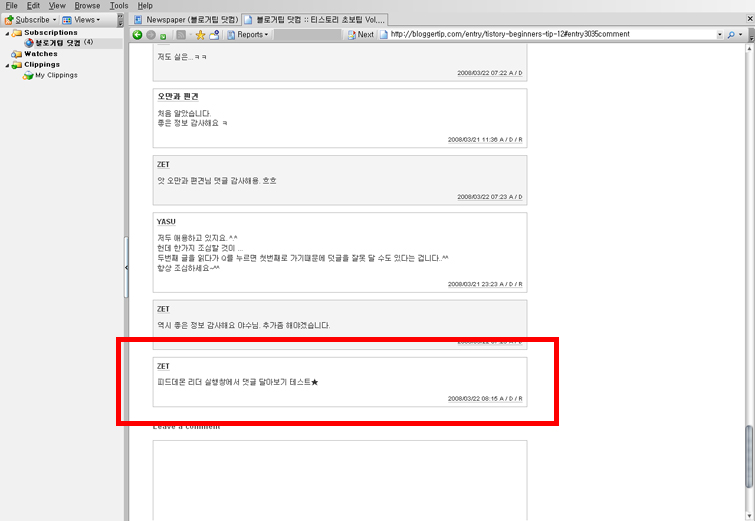
※ 피드데몬의 장점: Jely님이 코멘트로 제공해 주신 정보입니다. "FeedDemon의 가장 큰 장점은 웹과 Sync가 된다는 점입니다. 보통 웹RSS리더를 사용하는 이유는 어느 컴퓨터에서나 사용할 수 있다는 장점 때문이지만, 어플리케이션의 경우 더 많은 기능이 있음에도 불구하고 설치한 한 대의 컴퓨터에서 밖에 사용할 수 없다는 단점이 있습니다.
FeedDemon의 경우 웹에 Sync가 되기 때문에 어느 컴퓨터에 설치를 해도 동일한 구독 목록과, 심지어 읽었는지 안읽었는지 까지 Sync가 됩니다."
☞ 피드데몬에 접속합니다. http://www.newsgator.com/Individuals/FeedDemon/Default.aspx 중간에 보시면 Free Download라는 곳이 보입니다. 클릭하면 다운로드 창이 나옵니다. 파일을 저장한 후 설치합니다.
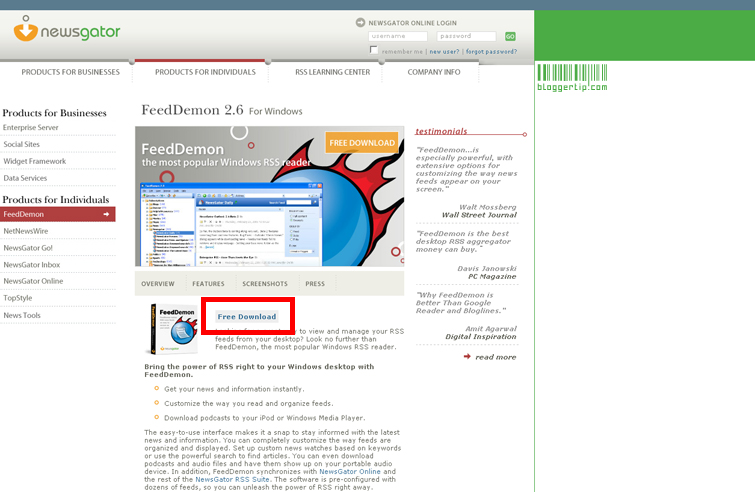
☞ 설치를 마치면 아래의 화면이 나오게 됩니다. 이제 블로그를 추가해 볼게요. Subscribe 옆에 화살표가 있습니다. 클릭하면 세부 메뉴가 나오게 되요. 클릭합니다.
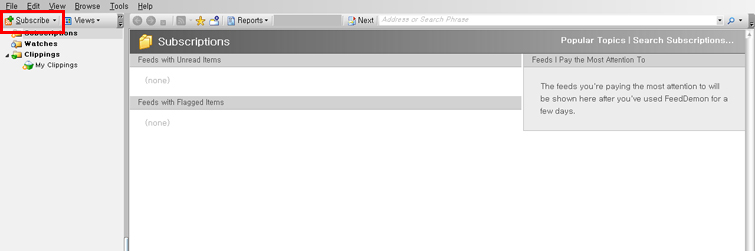
☞ 하위 메뉴가 나옵니다. 빨간색으로 체크된 곳을 누르면 새로운 블로그 혹은 웹사이트의 피드를 추가할수 있습니다. 클릭합니다.
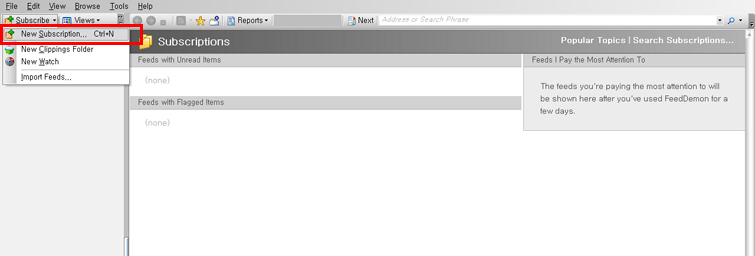
☞ 구독창이 나오게 되요. 빈칸에 자신이 구독하고자 하는 블로그의 이름을 넣어주면 됩니다. 블로거팁 닷컴을 예로 들어 블로그 URL을 입력해 봤습니다. 입력을 마치면 하단의 Next 버튼을 누릅니다.
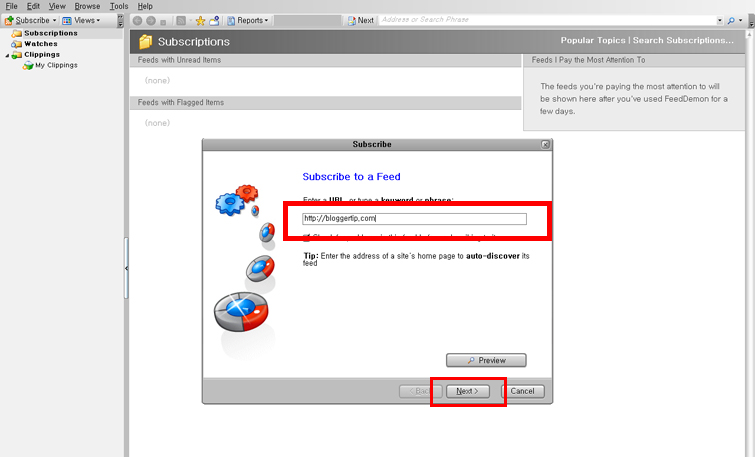
☞ 타이틀 입력창이 나옵니다. 이전 단계에서 블로그 주소가 정상적으로 입력되면 아래처럼 자동으로 블로그 이름이 입력되서 나옵니다. 역시 Next 버튼을 누르고 다음단계로 진행합니다.
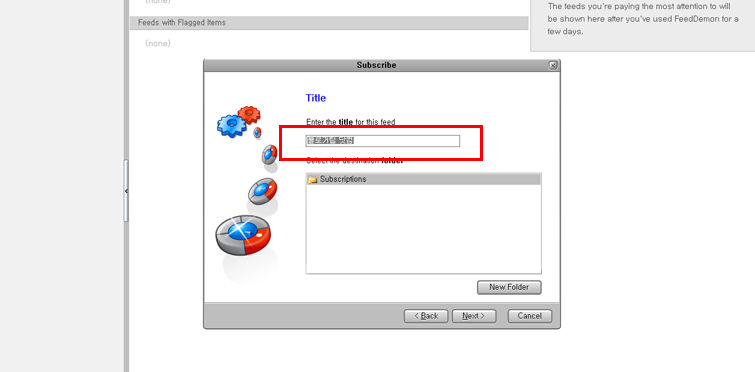
☞ 좌측에 블로거팁 닷컴이 추가된 모습이 보입니다. 클릭했더니 우측에 글들이 나왔어요. 글 제목 옆에 있는 그림을 클릭하면 본문이 나오게 됩니다. 형광색으로 표시된 부분이 바로 "코멘트 표시" 버튼입니다. 클릭해 볼게요.
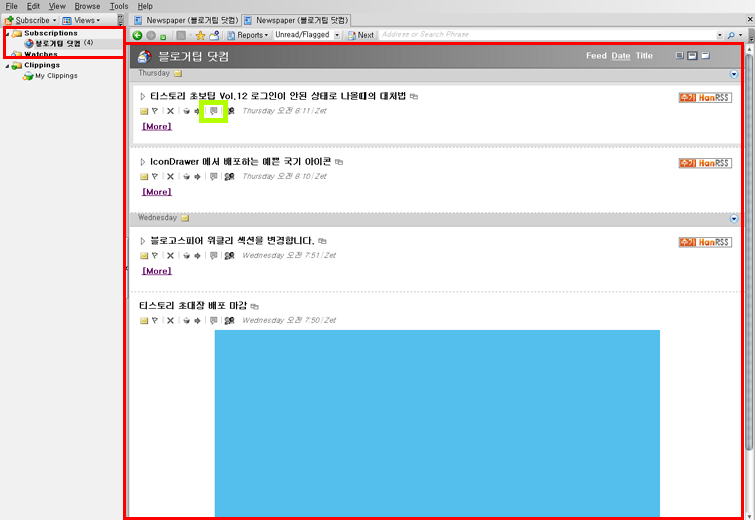
☞ 코멘트창이 바로 나왔습니다. 이 자리에서 코멘트가 달아지는지 확인해 볼게요. 댓글을 달기 위해 오른쪽 스크롤 바를 움직여서 내려가 보겠습니다.
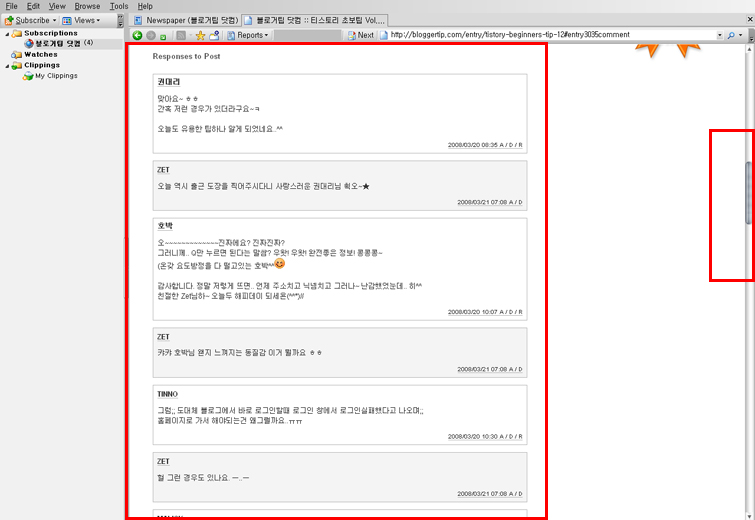
☞ 댓글을 임의로 달아봤습니다. 저장해 볼게요.
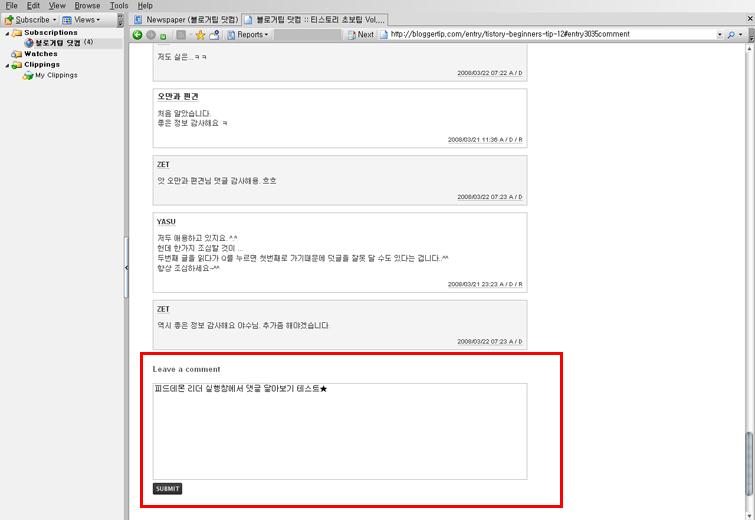
☞ 댓글이 정상적으로 입력된 모습을 볼수 있었습니다. 이제부터 이웃블로그 답방은 이걸로 해결해야겠습니다. :)
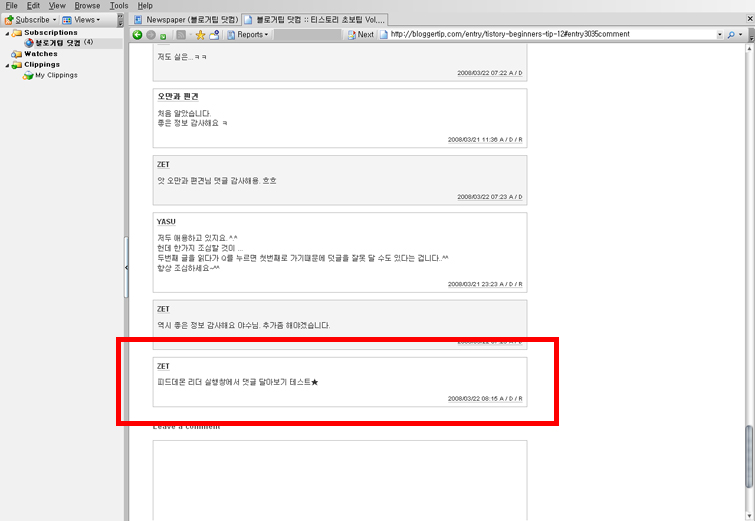
반응형




